So zentrieren Sie Text in CSS
css让文字居中的方法:首先创建一个HTML示例文件;然后在body中定义一些文字内容;最后通过“text-align”或“line-height”属性实现文字水平或垂直方向居中即可。

本文操作环境:windows7系统、HTML5&&CSS3版、Dell G3电脑。
使用
text-align属性来使文字水平居中
text-align属性规定元素中的文本的水平对齐方式,通过使用center值设置文本居中。
text-align是一个基本的属性,它会影响一个元素中的文本行互相间的对齐方式。值left、right和center会导致元素中的文本分别左对齐、右对齐和居中,想要使文本居中,直接使用center即可。
该属性设置文本和img标签等一些内联对象(或与之类似的元素)的居中。
该属性有如下几个特点:
1)、text-align的center应用在一个容器上,它只针对容器里面的文字以及容器里面的display为inline或者inline-block的容器,如果里面的容器display为block,则里面的容器的内容不会居中。
2)、text-align具有向下传递性,会不断地向子元素传递。如果设置一个div,则其子div中的内容也会居中。
<!DOCTYPE html>
<html>
<head>
<meta charset="UTF-8">
<title>css 水平居中</title>
<style>
.box {
width: 400px;
height: 100px;
background: pink;
text-align:center;
}
</style>
</head>
<body>
<div class="box">css 水平居中了--文本文字</div>
</body>
</html>效果图:

使用line-height属性来使单行文字垂直居中
line-height 属性设置行间的距离(行高)。不允许使用负值。
该属性会影响行框的布局。在应用到一个块级元素时,它定义了该元素中基线之间的最小距离而不是最大距离。
<!DOCTYPE html>
<html>
<head>
<meta charset="UTF-8">
<title>css 垂直居中</title>
<style>
.box {
width: 300px;
height: 300px;
background: paleturquoise;
line-height:300px;
}
</style>
</head>
<body>
<div class="box">css 垂直居中了--文本文字</div>
</body>
</html>效果图:

使用vertical-align:middle +display:table-cell使多行文字垂直居中
<!DOCTYPE html>
<html>
<head>
<meta charset="UTF-8">
<title>css 垂直居中</title>
<style>
.box {
width: 300px;
height: 300px;
background: paleturquoise;
vertical-align:middle;
display:table-cell;
}
</style>
</head>
<body>
<div class="box">css 垂直居中了--文本文字,文本文字,文本文字,文本文字,文本文字,文本文字。</div>
</body>
</html>效果图:
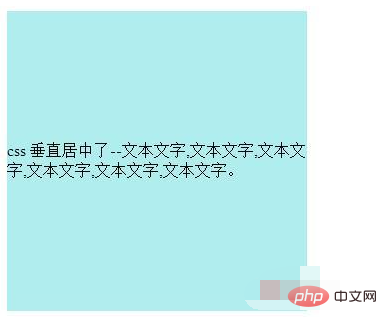
说明:vertical-align:middle +display:table-cell能够使单行文字、多行文字都居中。但是因为 table-cell 是 inline 类型,所以会导致原来的块级元素每个 div 一行移动到了同一行。如果需要分列两行,需要在外面额外添加容器对位置进行控制。
【推荐学习:css视频教程】
Das obige ist der detaillierte Inhalt vonSo zentrieren Sie Text in CSS. Für weitere Informationen folgen Sie bitte anderen verwandten Artikeln auf der PHP chinesischen Website!

Heiße KI -Werkzeuge

Undresser.AI Undress
KI-gestützte App zum Erstellen realistischer Aktfotos

AI Clothes Remover
Online-KI-Tool zum Entfernen von Kleidung aus Fotos.

Undress AI Tool
Ausziehbilder kostenlos

Clothoff.io
KI-Kleiderentferner

Video Face Swap
Tauschen Sie Gesichter in jedem Video mühelos mit unserem völlig kostenlosen KI-Gesichtstausch-Tool aus!

Heißer Artikel

Heiße Werkzeuge

Notepad++7.3.1
Einfach zu bedienender und kostenloser Code-Editor

SublimeText3 chinesische Version
Chinesische Version, sehr einfach zu bedienen

Senden Sie Studio 13.0.1
Leistungsstarke integrierte PHP-Entwicklungsumgebung

Dreamweaver CS6
Visuelle Webentwicklungstools

SublimeText3 Mac-Version
Codebearbeitungssoftware auf Gottesniveau (SublimeText3)

Heiße Themen
 1393
1393
 52
52
 1205
1205
 24
24
 So verwenden Sie Bootstrap in Vue
Apr 07, 2025 pm 11:33 PM
So verwenden Sie Bootstrap in Vue
Apr 07, 2025 pm 11:33 PM
Die Verwendung von Bootstrap in Vue.js ist in fünf Schritte unterteilt: Startstrap installieren. Bootstrap in main.js. Verwenden Sie die Bootstrap -Komponente direkt in der Vorlage. Optional: benutzerdefinierter Stil. Optional: Verwenden Sie Plug-Ins.
 Die Rollen von HTML, CSS und JavaScript: Kernverantwortung
Apr 08, 2025 pm 07:05 PM
Die Rollen von HTML, CSS und JavaScript: Kernverantwortung
Apr 08, 2025 pm 07:05 PM
HTML definiert die Webstruktur, CSS ist für Stil und Layout verantwortlich, und JavaScript ergibt eine dynamische Interaktion. Die drei erfüllen ihre Aufgaben in der Webentwicklung und erstellen gemeinsam eine farbenfrohe Website.
 So schreiben Sie geteilte Zeilen auf Bootstrap
Apr 07, 2025 pm 03:12 PM
So schreiben Sie geteilte Zeilen auf Bootstrap
Apr 07, 2025 pm 03:12 PM
Es gibt zwei Möglichkeiten, eine Bootstrap -Split -Zeile zu erstellen: Verwenden des Tags, das eine horizontale Split -Linie erstellt. Verwenden Sie die CSS -Border -Eigenschaft, um benutzerdefinierte Style Split -Linien zu erstellen.
 HTML, CSS und JavaScript verstehen: Ein Anfängerhandbuch
Apr 12, 2025 am 12:02 AM
HTML, CSS und JavaScript verstehen: Ein Anfängerhandbuch
Apr 12, 2025 am 12:02 AM
WebdevelopmentRelieSonHtml, CSS und JavaScript: 1) HtmlStructuresContent, 2) CSSstylesit und 3) JavaScriptaddssinteraktivität, Bildung von TheBasisofModerernwebexperiences.
 So verwenden Sie die Bootstrap -Taste
Apr 07, 2025 pm 03:09 PM
So verwenden Sie die Bootstrap -Taste
Apr 07, 2025 pm 03:09 PM
Wie benutze ich die Bootstrap -Taste? Führen Sie Bootstrap -CSS ein, um Schaltflächenelemente zu erstellen, und fügen Sie die Schaltfläche "Bootstrap" hinzu, um Schaltflächentext hinzuzufügen
 So richten Sie das Framework für Bootstrap ein
Apr 07, 2025 pm 03:27 PM
So richten Sie das Framework für Bootstrap ein
Apr 07, 2025 pm 03:27 PM
Um das Bootstrap -Framework einzurichten, müssen Sie die folgenden Schritte befolgen: 1. Verweisen Sie die Bootstrap -Datei über CDN; 2. Laden Sie die Datei auf Ihrem eigenen Server herunter und hosten Sie sie. 3.. Fügen Sie die Bootstrap -Datei in HTML hinzu; 4. Kompilieren Sie Sass/weniger bei Bedarf; 5. Importieren Sie eine benutzerdefinierte Datei (optional). Sobald die Einrichtung abgeschlossen ist, können Sie die Grid -Systeme, -Komponenten und -stile von Bootstrap verwenden, um reaktionsschnelle Websites und Anwendungen zu erstellen.
 So fügen Sie Bilder auf Bootstrap ein
Apr 07, 2025 pm 03:30 PM
So fügen Sie Bilder auf Bootstrap ein
Apr 07, 2025 pm 03:30 PM
Es gibt verschiedene Möglichkeiten, Bilder in Bootstrap einzufügen: Bilder direkt mit dem HTML -IMG -Tag einfügen. Mit der Bootstrap -Bildkomponente können Sie reaktionsschnelle Bilder und weitere Stile bereitstellen. Legen Sie die Bildgröße fest und verwenden Sie die IMG-Fluid-Klasse, um das Bild anpassungsfähig zu machen. Stellen Sie den Rand mit der img-beliebten Klasse ein. Stellen Sie die abgerundeten Ecken ein und verwenden Sie die IMG-Rund-Klasse. Setzen Sie den Schatten, verwenden Sie die Schattenklasse. Größen Sie die Größe und positionieren Sie das Bild im CSS -Stil. Verwenden Sie mit dem Hintergrundbild die CSS-Eigenschaft im Hintergrund.
 So ändern Sie Bootstrap
Apr 07, 2025 pm 03:18 PM
So ändern Sie Bootstrap
Apr 07, 2025 pm 03:18 PM
Um die Größe der Elemente in Bootstrap anzupassen, können Sie die Dimensionsklasse verwenden, einschließlich: Einstellbreite:.




